Wie behebt man den Instagram-Fehler "Leider ist bei deiner Anfrage ein Problem aufgetreten"?
Problem: Hallo. Ich habe auf meinem Samsung Galaxy S9 ein Problem mit meinem Instagram-Konto. Auf jedem anderen Gerät kann ich mich problemlos an meinem Konto anmelden, auch auf meinem Computer. Mit der App auf meinem Mobiltelefon will es aber einfach nicht klappen. Es wird mir ständig der Fehler „Leider ist bei deiner Anfrage ein Problem aufgetreten“ angezeigt. Kann ich dies irgendwie beheben? Jede Hilfe ist willkommen.
Akzeptierte Antwort
Es gibt einen bekannten Bug auf allen Plattformen von Instagram, wo Nutzer unbeabsichtigt von ihrem Instagram-Konto abgemeldet werden. Wenn sie versuchen sich wieder in das Instagram-Konto einzuloggen, wird ihnen die Fehlermeldung „Leider ist bei deiner Anfrage ein Problem aufgetreten“ (EN – Sorry there was a problem with your request) angezeigt. In den meisten Fällen wird impliziert, dass es ein Verbindungsproblem auf dem Gerät gibt, aber selbst über eine andere Verbindung wird häufig festgestellt, dass dies nicht die Ursache ist.
Obwohl Instagram zu den größten sozialen Netzwerken weltweit gehört, hat der Branchenriese die Fehlermeldung „Leider ist bei deiner Anfrage ein Problem aufgetreten“ noch nicht behoben. Es gibt jedoch mehrere Lösungen zu diesem Problem. Wir werden alle Optionen in diesem Beitrag ausführen.
Die Fehlermeldung „Leider ist bei deiner Anfrage ein Problem aufgetreten“ gibt keine besonderen Informationen her und lässt die Betroffenen ratlos dastehen. Häufig liegt der Grund für dieses merkwürdige Verhalten in der Tatsache, dass Instagram eine bestimmte IP-Adresse blockiert hat.
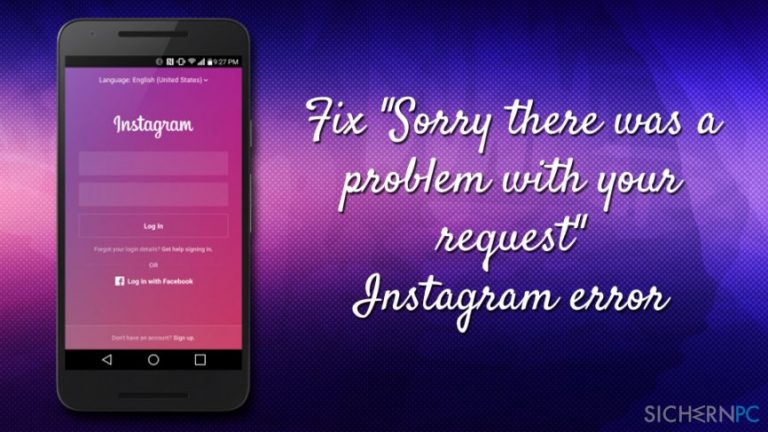
Im Folgenden finden Sie eine Liste mit Lösungen, wie Sie den Instagram-Fehler „Leider ist bei deiner Anfrage ein Problem aufgetreten“ beheben und sich wieder an Ihrem Konto anmelden können. Bevor Sie fortfahren, sollten Sie sich natürlich vergewissern, dass Sie den richtigen Benutzernamen und/oder Passwort eingegeben haben, da dies ebenfalls den Fehler hervorrufen könnte.
Lösung 1. Facebook-Konto von Instagram entfernen
Diese Methode scheint für die meisten Benutzer zu funktionieren und konnte den Fehler „Leider ist bei deiner Anfrage ein Problem aufgetreten“ erfolgreich beheben. So geht's:
- Gehen Sie in einem beliebigen Browser zu Instagram.com und melden Sie sich mit Ihrem Konto an.
- Gehen Sie zu Einstellungen und heben Sie die Verbindung mit dem Facebook-Konto auf.
- Als nächstes müssen Sie ein neues Facebook-Konto erstellen – die Details spielen keine Rolle, da es sich um ein Dummy-Konto handelt.
- Gehen Sie zurück zu Instagram und nutzen Sie die Option Mit Facebook anmelden.
- Verwenden Sie das gerade erstellte Konto.
- Gehen Sie zur Instagram-App auf Ihrem Mobiltelefon und löschen Sie die Instagram-Daten (Apps > Instagram > Speicher > Daten löschen).
- Öffnen Sie die App auf Ihrem Telefon und melden Sie sich wieder über Facebook an.
Hiermit sollte die Anmeldung bei Instagram gelingen, ohne dass der Fehler „Leider ist bei deiner Anfrage ein Problem aufgetreten“ auftritt.
Lösung 2. Anwendung neu installieren
Einige Benutzer berichteten, dass das Entfernen und erneute Installieren der App helfen. So geht's:
- Gehen Sie auf Ihrem Mobiltelefon oder einem anderen Gerät zu Einstellungen > Apps und tippen Sie auf Instagram.
- Klicken Sie auf Deinstallieren und bestätigen Sie ggf. mit OK.
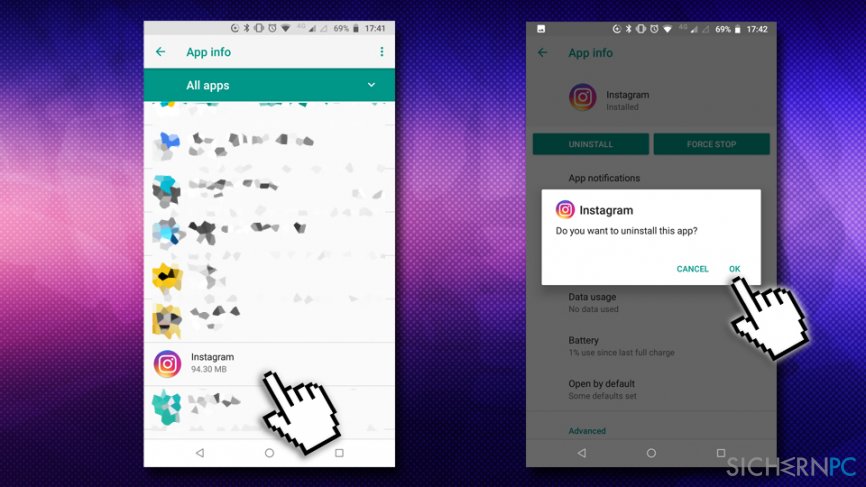
- Schalten Sie das Mobiltelefon nach der Deinstallation aus und dann wieder ein.
- Laden Sie die App aus dem Play Store/App Store herunter und installieren Sie sie neu.
- Melden Sie sich mit Ihrem Konto an.
Lösung 3. Instagram-Konto temporär deaktivieren
Das temporäre Deaktivieren des Instagram-Kontos half einigen Nutzern ebenfalls den Fehler „Leider ist bei deiner Anfrage ein Problem aufgetreten“ zu beheben. Fahren Sie hierfür mit den folgenden Schritten fort:
- Melden Sie sich über den Browser auf dem Desktop bei Instagram an, gehen Sie zu Ihrem Profil und klicken Sie auf Profil bearbeiten.
- Klicken Sie auf Mein Konto vorläufig deaktivieren.
- Wählen Sie einen Grund aus, z.B. „Etwas anderes“. Geben Sie danach, wenn aufgefordert, Ihr Passwort ein.
- Klicken Sie auf Mein Konto vorläufig deaktivieren.
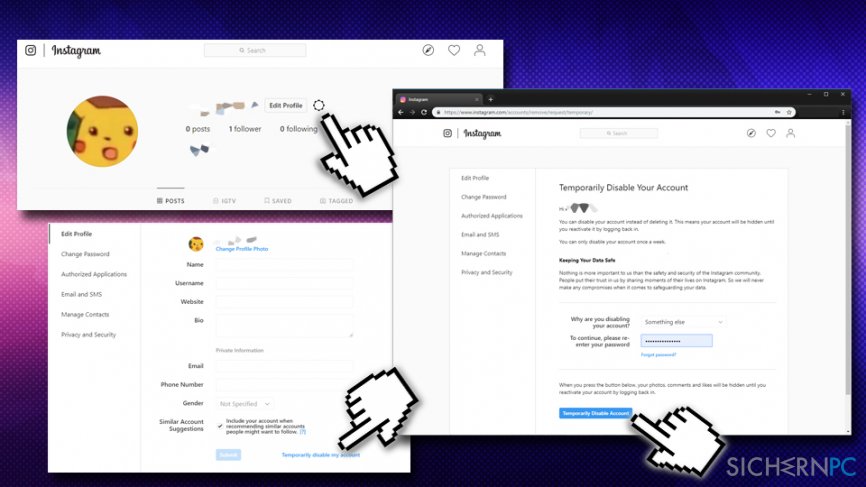
- Warten Sie mindestens 4 Stunden, bevor Sie sich an Ihr Instagram-Konto anmelden.
Lösung 4. Das Mobiltelefon auf die Werkseinstellungen zurücksetzen
Diese Methode ist eher etwas drastisch, aber dennoch konnte sie Betroffenen helfen den Instagram-Fehler „Leider ist bei deiner Anfrage ein Problem aufgetreten“ zu beseitigen. Beachten Sie bitte, dass alle Ihre Daten auf Ihrem Mobiltelefon, einschließlich Bilder und Videos, gelöscht werden, stellen Sie also sicher, dass Sie diese auf einem Cloud-Dienst oder einem anderen Gerät sichern. So setzen Sie das Mobiltelefon auf die Werkseinstellungen zurück:
iPhone:
- Gehen Sie zu Einstellungen > Allgemein.
- Tippen Sie auf Zurücksetzen.
- Wählen Sie dann Alle Inhalte & Einstellungen löschen.
- Klicken Sie sich durch alle Warnungen und wählen Sie schließlich iPhone löschen.
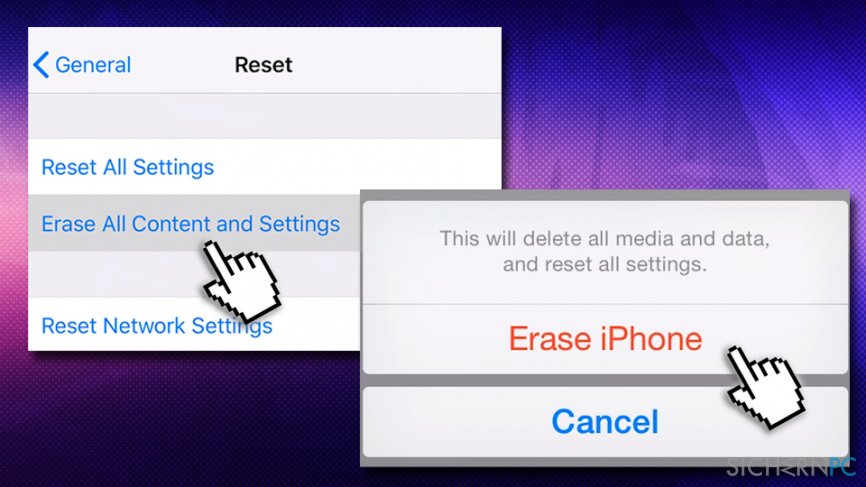
Das Zurücksetzen von Android-Handys variiert je nach Version des Betriebssystems und Gerätetyps. In der Regel findet man die Option jedoch unter Einstellungen und dann Sichern und Zurücksetzen, Datenschutz, Zurücksetzungsoptionen oder Allgemeine Verwaltung oder Ähnliches. Suchen Sie in den Einstellungen nach Zurücksetzen und fahren Sie mit der Aktion fort, bis das Telefon gelöscht ist.
Lösung 5. Den Hilfebereich von Instagram nutzen, um das Instagram-Konto zu verifizieren
- Öffnen Sie die Instagram-App und klicken Sie, anstatt Ihre Daten einzugeben, auf Hol dir Hilfe bei der Anmeldung.
- Geben Sie im nächsten Bildschirm Ihre Telefonnummer ein.
- Sie erhalten nun einen Link zum Zurücksetzen des Passworts.
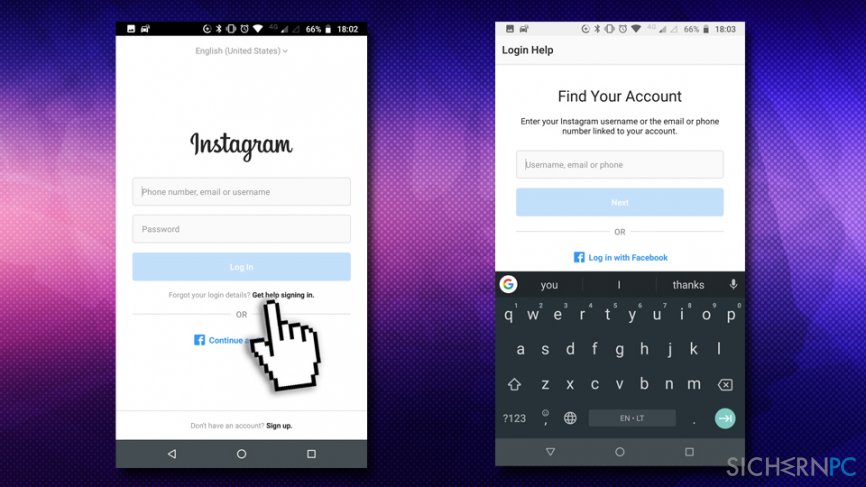
- Klicken Sie in der SMS auf den Link.
- Geben Sie den erhaltenen 6-stelligen Sicherheitscode ein.
- Klicken Sie auf Bestätigen.
- Versuchen Sie sich wieder mit Ihrem Konto anzumelden.
Reparieren Sie die Fehler automatisch
Das Team von sichernpc.de gibt sein Bestes, um Nutzern zu helfen die beste Lösung für das Beseitigen ihrer Fehler zu finden. Wenn Sie sich nicht mit manuellen Reparaturmethoden abmühen möchten, benutzen Sie bitte eine Software, die dies automatisch für Sie erledigt. Alle empfohlenen Produkte wurden durch unsere Fachleute geprüft und für wirksam anerkannt. Die Tools, die Sie für Ihren Fehler verwenden können, sind im Folgenden aufgelistet:
Schützen Sie Ihre Privatsphäre im Internet mit einem VPN-Client
Ein VPN ist essentiell, wenn man seine Privatsphäre schützen möchte. Online-Tracker wie Cookies werden nicht nur von sozialen Medien und anderen Webseiten genutzt, sondern auch vom Internetanbieter und der Regierung. Selbst wenn man die sichersten Einstellungen im Webbrowser verwendet, kann man immer noch über Apps, die mit dem Internet verbunden sind, verfolgt werden. Außerdem sind datenschutzfreundliche Browser wie Tor aufgrund der verminderten Verbindungsgeschwindigkeiten keine optimale Wahl. Die beste Lösung für eine ultimative Privatsphäre ist Private Internet Access – bleiben Sie online anonym und sicher.
Datenrettungstools können permanenten Datenverlust verhindern
Datenrettungssoftware ist eine der möglichen Optionen zur Wiederherstellung von Dateien. Wenn Sie eine Datei löschen, löst sie sich nicht plötzlich in Luft auf – sie bleibt so lange auf dem System bestehen, bis sie von neuen Daten überschrieben wird. Data Recovery Pro ist eine Wiederherstellungssoftware, die nach funktionierenden Kopien von gelöschten Dateien auf der Festplatte sucht. Mit diesem Tool können Sie den Verlust von wertvollen Dokumenten, Schularbeiten, persönlichen Bildern und anderen wichtigen Dateien verhindern.



Weitere Informationen zum Problem: "Wie behebt man den Instagram-Fehler "Leider ist bei deiner Anfrage ein Problem aufgetreten"?"
Du musst angemeldet sein, um einen Kommentar abzugeben.